您好,登錄后才能下訂單哦!
您好,登錄后才能下訂單哦!
這篇文章主要介紹了Visual Studio中SQL SERVER CLR代碼調試工具怎么用,具有一定借鑒價值,感興趣的朋友可以參考下,希望大家閱讀完這篇文章之后大有收獲,下面讓小編帶著大家一起了解一下。
在Visual Studio中開發SQL Server CLR代碼的好處在于,可以充分利用調試方面的工具。我們在開發普通的.net代碼時,對采用Visual Studio中的調試器進行單步調試已經是輕車熟路;在編寫SQL Server的CLR代碼時,又如何使用Visual Studio進行調試呢?接下來本文將介紹三種調試的方法。
為了更好地進行SQL Server CLR代碼調試,您需要使用Visual Studio專業或團隊版。下表列出了可以使用調試器的Visual Studio的版本及開發語言,如圖1所示:
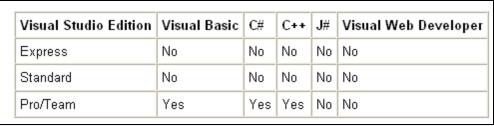
除了正確的Visual Studio版本和可支持的語言之外,還需要確保SQL Server中已經啟用了“CLR集成”。可以在SQL Server外圍應用配置器中進行設置。需要特別注意的是:CLR調試時將導致其他所有線程停止,因此決不能在生產服務器嘗試調試CLR。一旦在Visual Studio的“服務器資源管理器”中的數據連接(如圖2所示)設置了允許調試,那么在Visual Studio的“查看”菜單項中就多了項“服務器資源管理器”。圖2:
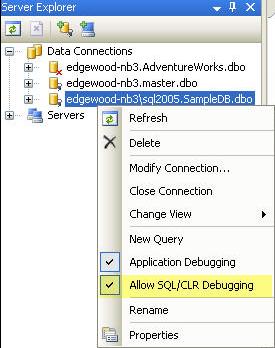
當選擇了“允許SQL/CLR調試”時,會看到圖3如下所示的消息提示窗口:
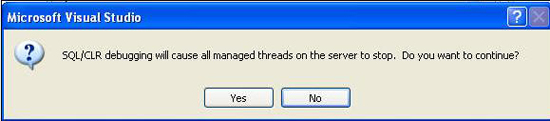
一旦SQL Server中啟用了CLR,并且連接項中啟用了調試后,就可以開始調試過程。SQL SERVER CLR代碼調試的方法有三種:
1.使用服務器資源管理器,單步執行SQL Server 2005數據庫對象;
2.使用Visual Studio 2005中的SQL Server項目,運行其中的測試腳本;
3.運行一個應用程序來調用存儲過程。
方法1:單步執行一個對象
如果CLR代碼已經部署到SQL Server上,我們就可以瀏覽CLR函數或存儲過程,右鍵點擊要調試的對象,在彈出菜單中選擇“單步執行函數”或“單步執行存儲過程”,如圖4所示:
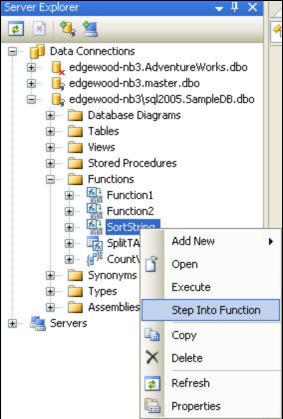
此操作將執行該函數或存儲過程,將彈出一個窗口,我們可以輸入參數的值,如圖5所示:

指定完輸入值,按“OK”按鍵后,就開始了調試過程。首先它將停在函數代碼的起始位置,不論我們是否使用斷點,如圖6所示:
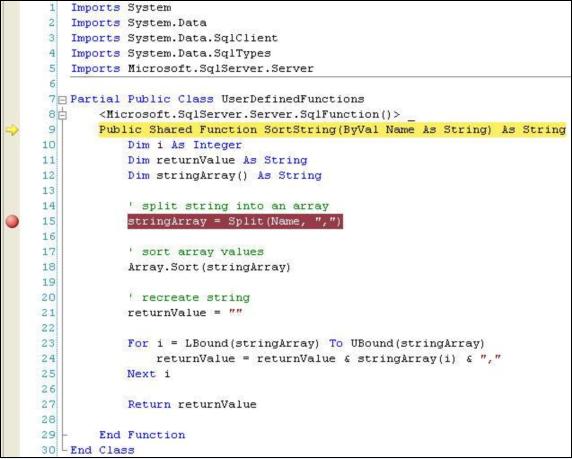
這時可以使用如圖7所示的調試控制工具欄的功能按鈕,逐行單步執行代碼。

在本地窗口我們可以看到變量值變化的情況,如圖8所示。此外,我們還可以利用其他調試功能。
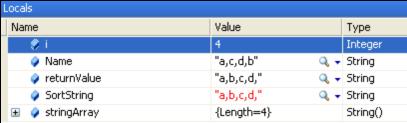
感謝你能夠認真閱讀完這篇文章,希望小編分享的“Visual Studio中SQL SERVER CLR代碼調試工具怎么用”這篇文章對大家有幫助,同時也希望大家多多支持億速云,關注億速云行業資訊頻道,更多相關知識等著你來學習!
免責聲明:本站發布的內容(圖片、視頻和文字)以原創、轉載和分享為主,文章觀點不代表本網站立場,如果涉及侵權請聯系站長郵箱:is@yisu.com進行舉報,并提供相關證據,一經查實,將立刻刪除涉嫌侵權內容。